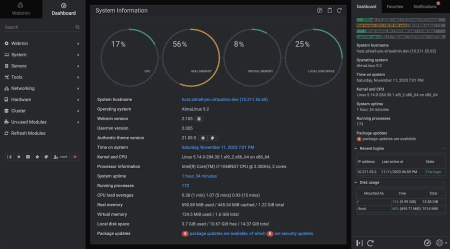Aby sprawdzić, na którym porcie nasłuchuje dana usługa w Debianie, możesz skorzystać z kilku narzędzi dostępnych w systemie Linux. Ten poradnik krok po kroku przedstawi wszystkie najważniejsze metody oraz wyjaśni szczegóły ich użycia i interpretacji wyników.
Dlaczego warto wiedzieć, które porty i usługi są aktywne?
- Bezpieczeństwo – Ograniczenie otwartych portów zmniejsza powierzchnię ataku.
- Diagnostyka – Pozwala znaleźć konflikty portów lub sprawdzić dostępność usług.
- Zarządzanie systemem – Ułatwia administrowanie regułami zapory i konfigurację sieci.
Najważniejsze narzędzia do sprawdzania portów
1. ss — szybka analiza aktywnych połączeń i portów
ss to nowoczesne i szybkie narzędzie do wyświetlania informacji o połączeniach sieciowych.
Podstawowe polecenie do sprawdzenia portów, na których nasłuchują procesy:
ss -tulpn Wyjaśnienie opcji –
-t— połączenia TCP-u— połączenia UDP-l— tylko porty nasłuchujące-p— pokaż nazwę i PID procesu-n— numeryczne adresy i porty
To polecenie pokaże listę portów i odpowiadających im usług z ID procesu.
2. netstat — klasyczne narzędzie do monitorowania sieci
Chociaż netstat jest stopniowo zastępowany przez ss, nadal bywa użyteczny.
Przykładowe polecenie:
sudo netstat -tulnp Parametry –
-l— tylko porty nasłuchujące-t— TCP-u— UDP-n— numerycznie (łatwiejsza analiza)-p— pokaż PID/proces
Rezultat zawiera adresy, porty oraz przypisane programy.
3. lsof — pokaż, który proces otworzył port
lsof wyświetla informacje o plikach otwartych przez procesy, a porty sieciowe w Linuksie też są traktowane jako pliki.
Instalacja (jeśli nie jest obecny):
sudo apt-get install lsof Wyświetlanie wszystkich nasłuchujących portów TCP:
sudo lsof -nP -iTCP -sTCP:LISTEN Lub ogólnie:
sudo lsof -i -P -n | grep LISTEN Interpretacja –
- Kolumna
COMMAND: nazwa programu PID: identyfikator procesuPORT: numer portu, np.*:22oznacza, że usługa nasłuchuje na porcie 22 na wszystkich interfejsach.
Możesz również sprawdzić konkretny port, np.:
sudo lsof -i:80 4. Nmap — narzędzie do skanowania systemu (zewnętrzny/audytorski punkt widzenia)
nmap to potężne narzędzie do sprawdzania, które porty na danym komputerze są faktycznie otwarte względem sieci.
Instalacja:
sudo apt install nmap Skanowanie wszystkich portów TCP lokalnego hosta:
sudo nmap -sT -p- 127.0.0.1 -sT— skanowanie TCP (connect scan)-p-— wszystkie porty (0–65535)
Wyniki pokażą, które porty są widoczne z zewnątrz, czyli faktycznie dopuszczają połączenia.
Praktyczne przykłady i interpretacja wyników
Załóżmy, że chcesz sprawdzić, na którym porcie nasłuchuje np. serwer SSH:
- ss/netstat/lsof –
- Szukasz wpisu, gdzie występuje domyślny port 22 oraz program
sshd. - Przykład wyniku lsof:
sshd 716 root 3u IPv4 15750 0t0 TCP *:22 (LISTEN) - Oznacza to, że proces
sshd(PID 716) nasłuchuje na wszystkich interfejsach na porcie 22.
- nmap –
- Port pojawi się jako otwarty z zewnątrz: „` PORT STATE SERVICE 22/tcp open ssh
„`
Najczęstsze pytania i problemy
- Jeśli nie widzisz oczekiwanej usługi na liście, może ona nie działać lub została zatrzymana.
- Jeśli proces nasłuchuje tylko na
127.0.0.1, usługa dostępna jest wyłącznie lokalnie (nie z zewnątrz). - Port widoczny w
ssczynetstat, ale nie wnmap— sprawdź zaporę (ufw,iptables).
Podsumowanie narzędzi — porównanie
| Narzędzie | Przykładowe polecenie | Cel zastosowania |
|---|---|---|
| ss | ss -tulpn |
Wyświetlanie aktywnych portów |
| netstat | sudo netstat -tulnp |
Klasyczne sprawdzanie portów |
| lsof | sudo lsof -nP -iTCP -sTCP:LISTEN |
Powiązanie portu z procesem |
| nmap | sudo nmap -sT -p- 127.0.0.1 |
Audyt z perspektywy sieci |
Za pomocą tych narzędzi możesz dokładnie ustalić, która usługa na Twoim systemie Debian nasłuchuje na danym porcie — zarówno lokalnie, jak i z punktu widzenia sieci zewnętrznej.